Mengenal Java Servlet: Langkah Mudah Membuat Hello World dengan HttpServlet
Java Servlet adalah salah satu teknologi inti dalam pengembangan aplikasi web berbasis Java yang memungkinkan server untuk memproses permintaan HTTP dan menghasilkan respons dinamis.
Sebagai bagian dari Java EE (Enterprise Edition), servlet menyediakan cara yang efisien dan fleksibel untuk membangun aplikasi web yang terintegrasi dengan berbagai layanan dan API Java lainnya.
Dengan menggunakan servlet, pengembang dapat memproses data dari formulir berupa HTML, mengelola sesi pengguna, dan menghubungkan aplikasi dengan database atau layanan backend lainnya.
Artikel ini akan membantu Anda mengenal lebih dalam tentang Java Servlet dengan membuat contoh sederhana: sebuah program Hello World menggunakan `HttpServlet`.
Tutorial ini cocok bagi pemula yang ingin memahami konsep dasar servlet dan bagaimana teknologi ini digunakan dalam dunia pengembangan web modern.
Tutorial ini akan menggunakan Java 11 sebagai bahasa pemrograman utama dan IntelliJ IDEA sebagai lingkungan pengembangan (IDE).
Java 11 dipilih karena merupakan versi LTS (Long Term Support) yang banyak digunakan dalam pengembangan aplikasi modern, sehingga memastikan kestabilan dan dukungan jangka panjang.
Sementara itu, IntelliJ IDEA menawarkan fitur-fitur lengkap untuk pengembangan aplikasi web, termasuk integrasi yang mudah dengan server seperti Apache Tomcat, sehingga mempermudah dalam membuat, menjalankan, dan menguji aplikasi Java Servlet. Dengan kombinasi ini, Anda akan mendapatkan pengalaman pengembangan yang lebih efisien dan produktif.
1. Langkah Pertama: Persiapan Lingkungan Pengembangan
Sebelum memulai pembuatan aplikasi Java Servlet, pastikan Anda telah mengatur lingkungan pengembangan dengan benar.
Berikut langkah-langkah persiapan yang perlu Anda lakukan:
- Install Java 11
- Pastikan Java 11 sudah terpasang di komputer Anda. Jika belum, Anda dapat mengunduh Java 11 dari situs resmi Oracle atau OpenJDK.
- Setelah diunduh, ikuti proses instalasinya, lalu tambahkan path Java ke Environment Variables agar dapat diakses melalui command line.
- Install IntelliJ IDEA Ultimate
- Unduh dan pasang IntelliJ IDEA Ultimate dari situs resmi JetBrains. Versi Ultimate disarankan karena mendukung pengembangan aplikasi web secara penuh, termasuk integrasi dengan berbagai server servlet.
- Setelah instalasi selesai, buka IntelliJ IDEA dan aktifkan lisensi Ultimate (jika memiliki lisensi atau menggunakan versi trial).
- Unduh Apache Tomcat
- Untuk menjalankan aplikasi Java Servlet, kita membutuhkan server servlet. Apache Tomcat adalah salah satu server yang paling umum digunakan.
- Unduh Apache Tomcat (versi 9 atau 10) dari situs resmi Tomcat.
- Ekstrak file yang diunduh ke direktori yang mudah diakses, misalnya di `C:\apache-tomcat`.
Setelah semua langkah di atas selesai, Anda sudah siap untuk melanjutkan ke tahap berikutnya, yaitu membuat proyek Java Servlet menggunakan IntelliJ IDEA Ultimate dan mengonfigurasi server Tomcat.
2. Langkah Kedua: Membuat Proyek Java Servlet di IntelliJ IDEA
Setelah mempersiapkan Java 11, IntelliJ IDEA Ultimate, dan Apache Tomcat, sekarang kita akan membuat proyek Java Servlet pertama Anda. Ikuti langkah-langkah berikut ini dengan jelas dan mudah dipahami:
- Buat Proyek Baru di IntelliJ IDEA
- Buka IntelliJ IDEA Ultimate.
- Pilih New Project dari layar utama.
- Di panel New Project, pilih Jakarta EE sebagai generator.
- Pilih Template Web Application untuk membuat struktur proyek web.
- Pastikan Java 11 sudah dipilih sebagai Project SDK.
- Download Tomcat 64-bit Windows zip (pgp, sha512) atau disini lalu extract dimanapun
- Beri Nama dan Tentukan Lokasi Proyek
- Masukkan nama proyek, misalnya HelloWorldServlet.
- Jangan lupa pilih lokasi penyimpanan proyek di komputer Anda.
- Klik Next untuk membuat proyek baru.
- Klik Create untuk membuat proyek baru.
- Catatan : tahapan ini bisa saja ada perbedaan minor terkait versi IntelliJ IDEA yang digunakan.
- Selanjutnya buat package seperti ini: D:\Projects\servlet\HelloWorldServlet\src\main\java\com\mhyusuf
Struktur folder umumnya Java EE - Buat Java Class seperti ini D:\Projects\servlet\HelloWorldServlet\src\main\java\com\mhyusuf\HelloWorldServlet.java
Lokasi dan struktur folder
 |
| Buat project baru |
 |
| Lokasi folder Tomcat |
3. Langkah Kedua: Jalankan Proyek Java Servlet dengan IntelliJ IDEA
 |
| Cara Menjalankan |
 |
| Intip konfigurasi run nya |
http://localhost:8080/HelloWorldServlet_war_exploded/hello.Hello, The World!.
Penutup
Dengan mengikuti langkah-langkah di atas, kamu sekarang telah berhasil membuat aplikasi Hello World menggunakan Jakarta EE dan Java Servlet. Kamu juga memahami bagaimana cara mengatur serta bagaimana cara menyesuaikan URL agar lebih sesuai dengan kebutuhan proyekmu. Semoga tutorial ini membantu kamu dalam memulai proyek Jakarta EE dan membuatmu semakin percaya diri dalam mengembangkan aplikasi berbasis Java.
Jika ada pertanyaan lebih lanjut atau ingin mengeksplorasi fitur lain dari Jakarta EE, jangan ragu untuk terus belajar dan bereksperimen. Selamat mencoba, dan semoga sukses dalam perjalananmu sebagai pengembang aplikasi Java! 🚀
Clone Repo Git Untuk Belajar: https://github.com/yoesoff/HelloWorldServlet





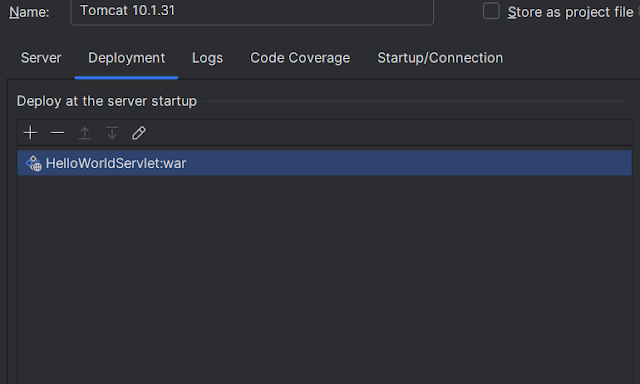



Comments
Post a Comment